我们在新安装了win10纯净版之后,发现系统里面的所有程序界面的字体是模糊的,看起来很不舒服,但是我们的分辨率也是设置好了的,显卡驱动也是装好了,为什么还是会出现win10字体
我们在新安装了win10纯净版之后,发现系统里面的所有程序界面的字体是模糊的,看起来很不舒服,但是我们的分辨率也是设置好了的,显卡驱动也是装好了,为什么还是会出现win10字体显示模糊的情况呢?主要是win10没有设置好,下面和我一起来看看解决win10字体不清晰的方法吧。
具体方法如下:
1、找到此电脑,然后鼠标右键,选择属性。
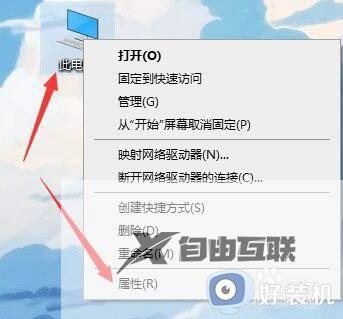
2、然后在打开的界面中,点击这个更改设置。
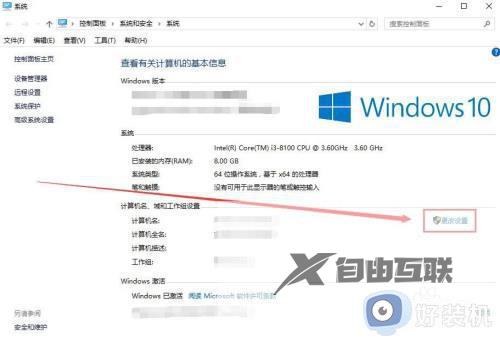
3、且换到高级界面,然后在性能这一栏,选择设置。
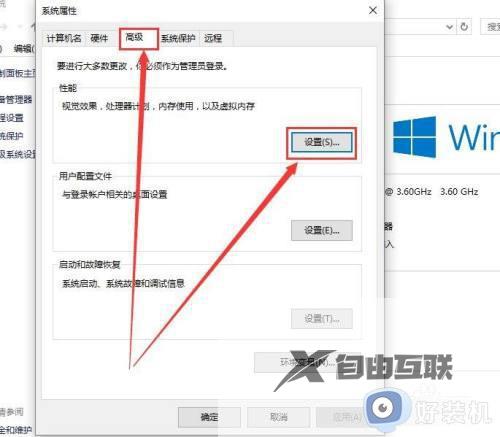
4、然后勾选上调整为最佳性能,然后点击应用,就行了。
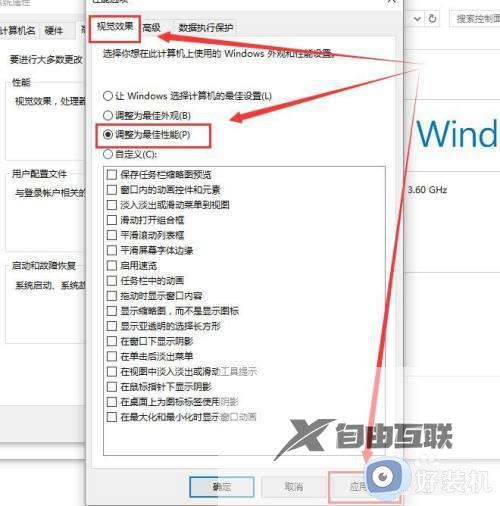
上文就是给大家总结的关于win10解决字体不清晰的具体方法的全部内容了,平时大家在遇到这种情况的时候,就按照上述的方法进行操作就好了哦。
